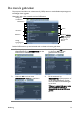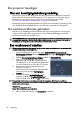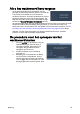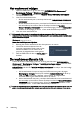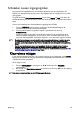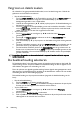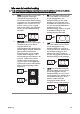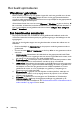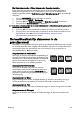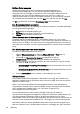Operation Manual
Bediening38
Het beeld optimaliseren
Wandkleur gebruiken
Mocht u willen projecteren op een gekleurd oppervlak, zoals een geverfde muur die niet
wit is, dan kan de functie Wandkleur helpen de kleur van het geprojecteerde beeld te
corrigeren zodat eventueel kleurverschil tussen het oorspronkelijke en het geprojecteerde
beeld zoveel mogelijk wordt beperkt.
Gebruik deze functie door naar het menu Weergave > Wandkleur te gaan en druk op ◄/
► om de kleur te kiezen die het dichtst de kleur van het projectieoppervlak benadert. U
kunt uit verschillende vooraf gekalibreerde kleuren kiezen: Lichtgeel, Roze, Lichtgroen,
Blauw en Schoolbord.
Een beeldmodus selecteren
De projector beschikt over verschillende vooraf gedefinieerde beeldmodi zodat u de
modus kunt kiezen die het beste past bij uw gebruiksomgeving en het beeldtype van het
ingangssignaal.
Volg een van de volgende stappen om een gebruiksmodus te kiezen die voldoet aan uw
behoeften:
• Druk herhaaldelijk op MODE/ENTER op de projector totdat de gewenste modus is
geselecteerd.
• Ga naar het menu BEELD > Beeldmodus en druk op ◄/► om een gewenste modus te
selecteren.
1. Heldere modus: Maximaliseert de helderheid van het geprojecteerde beeld. Deze
modus is geschikt voor omgevingen waar een uiterst hoge helderheid is vereist, zoals
het gebruik van de projector in een goed verlichte kamer.
2. Presentatiemodus: Is ontworpen voor presentaties. De helderheid primeert in deze
modus opdat de kleuren overeenkomen met die van de pc of notebook.
3. sRGB-modus: Maximaliseert de zuiverheid van de RGB-kleuren om natuurgetrouwe
beelden weer te geven, ongeacht de helderheidinstelling. De modus is geschikt voor
het bekijken van foto's die zijn gemaakt met een sRGB-compatibele en correct
gekalibreerde camera, en voor het bekijken van grafische pc-toepassingen en
tekenprogramma's zoals AutoCAD.
4. Bioscoopmodus: Is geschikt voor het afspelen van kleurrijke films, videoclips van
digitale camera's of DV's via de pc-ingang wanneer de projector in een donkere
omgeving wordt gebruikt.
5. 3D-modus: Is geschikt voor het weergeven van 3D-beelden en 3D-videoclips.
6. Gebruikersmodus 1/2: Roept de aangepaste instellingen op, gebaseerd op de
momenteel beschikbare beeldmodi. Zie "De Gebruikersmodus 1/Gebruikersmodus 2
modus instellen" op pagina 39 voor details.